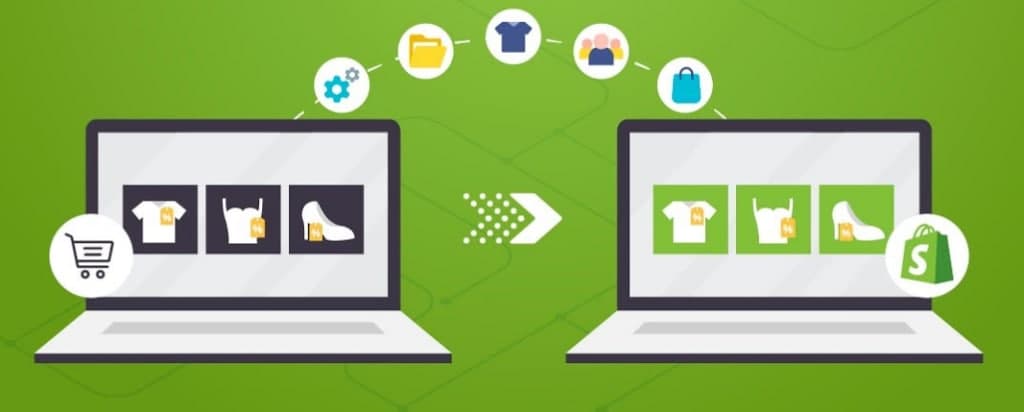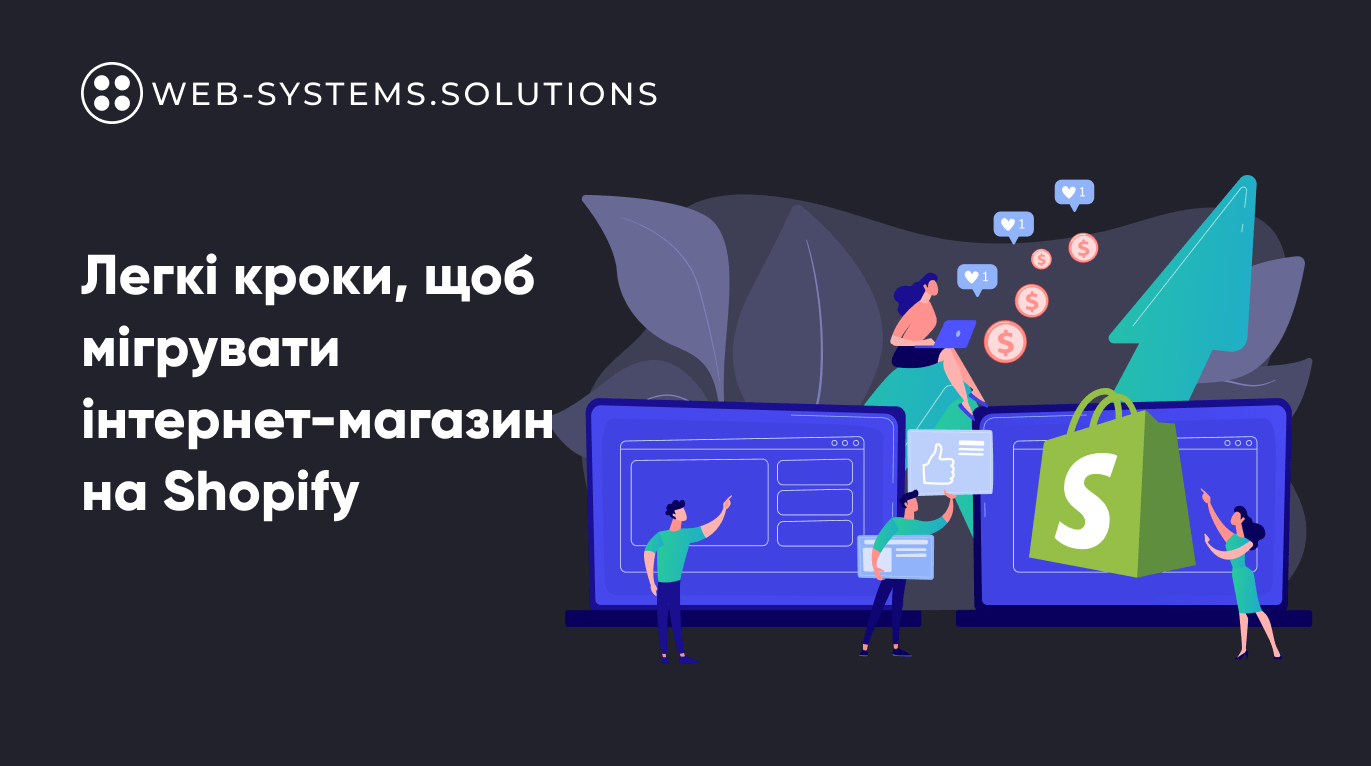Для того, щоб ваш онлайн-магазин був повноцінно оптимізований і в результаті мав високі конверсії, необхідно підійти до процесу міграції на Shopify більш серйозно і продумати все до дрібниць, щоб не допустити помилок, за якими підуть трата часу і грошей. Кроки, які потрібно виконати, щоб перенести свій магазин на Shopify, залежать від того, як ваш магазин налаштований. Процес міграції може пройти максимально плавно, якщо ви дотримаєтеся наступних вказівок на старті.
Як почати роботу з міграцією магазину?
8 кроків, за які ви зможете легко перейти на Shopify і перенести з іншої платформи важливі дані, товари, клієнти, замовлення тощо.
Крок 1: Налаштуйте основні адміністративні параметри.
Перш ніж почати переносити товари та налаштовувати платежі, необхідно виконати кілька адміністративних налаштувань:
- Перевірте базові налаштування, щоб адреса вашого магазину, адреса електронної пошти та інші налаштування онлайн-магазину були оновлені.
- Дізнайтесь способи керуванням своїм обліковим записом, і отримайте доступ до платіжної інформації.
- Додайте адміністраторів/персонал, щоб кожен із ваших співробітників мав особистий логін, а вся конфіденційна інформація залишалася в безпеці.
Крок 2: Імпортуйте вміст і дані свого магазину на Shopify.
Коли ви переходите на Shopify, вам потрібно перенести такий вміст, як ваші продукти, блог, а також дані ваших клієнтів, наприклад транзакції, зі старої платформи. Перенесення цих даних може зайняти деякий час, тому оцініть наявні дані та вирішіть, що саме потрібно переносити. Перелічіть типи даних, які ви мали на своїй старій платформі. Приклади типів даних, які ви можете перенести: продукти, клієнти, попередні замовлення, подарункові картки, сертифікати, коди знижок, блоги, сторінки (політика доставки, контакти та інші веб-сторінки). Після того, як ви визначилися з даними, які потрібно перенести, вам потрібно обрати спосіб як ви будете переносити ці дані та в якому порядку. Ось кілька варіантів, які можна використати для перенесення даних:
- Скопіюйте та вставте вміст зі свого старого сайту.
- Використайте наявні програми міграції з магазину на Shopify 2.0
- Створіть (або найміть розробника) програму, яка використовує API адміністратора.
- Передача даних вручну за допомогою файлів CSV (ця опція може перенести лише клієнтів та продукти, але не включає паролі і особисті кабінети клієнтів).
Варіанти, які ви обираєте, залежать від ресурсів, які у вас є, і від кількості даних, які потрібно перемістити. Якщо вам потрібно перенести багато вмісту, скоріше за все доведеться скористатися додатком міграції. 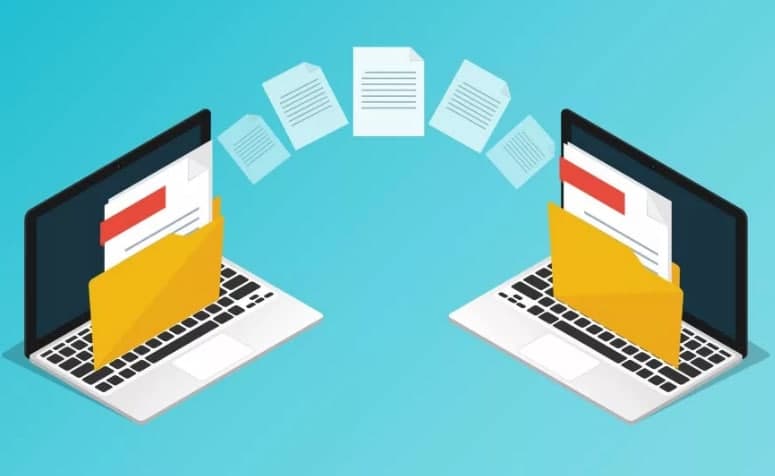
Крок 3: Організуйте свої товари після міграції.
Не ігноруйте порядок, у якому ви імпортуєте дані про продукт, клієнта та попередні замовлення. Важливо дотримуватися імпортування у такій послідовності:
- Товари.
- Клієнти.
- Замовлення.
Якщо ви будете слідувати цьому порядку, у вас одразу буде доступ у Shopify до повної історії транзакцій ваших клієнтів. Перенесені замовлення також будуть пов’язані з відповідними продуктами та клієнтами.
Крок 4: Перевірте, чи вся інформація про ваш продукт імпортована правильно.
Щоб перевірити свої продукти після міграції на Shopify 2.0:
- Перевірте деталі продукту, які включають описи, зображення, варіанти та мета теги.
- Створіть колекції, щоб впорядкувати свої продукти за категоріями та полегшити пошук клієнтам.
- Ви можете додавати додаткові меню та створювати посилання на колекції на “вітрині”.
- Ви можете знайти програми для інвентаризації в Shopify App Store.
Крок 5: Налаштуйте домен онлайн-магазину на Shopify 2.0:
Під час міграції магазину на Shopify 2.0 ви можете або придбати новий домен, або перенести домен, пов’язаний із вашим існуючим магазином, у новий обліковий запис Shopify.
Крок 6: Налаштуйте доставку.
Крок 7: Розмістіть кілька тестових замовлень.
Крок 8: Запропонуйте своїм клієнтам створити облікові записи на вашому новому інтернет-магазині на Shopify 2.0.
Після того, як ви перенесли свої дані про клієнтів і запустили магазин на Shopify 2.0, ви можете запропонувати своїм клієнтам створити тут нові облікові записи. Якщо у вас багато клієнтів, ви можете використовувати зручний додаток із Shopify App Store, щоб надіслати запрошення. А якщо ви маєте план Shopify Plus, скористайтеся програмою Shopify Bulk Account Inviter.
Що потрібно врахувати при міграції на Shopify 2.0?
Є ряд міркувань, які ви повинні знати, коли ви переносите свій магазин на Shopify:
- Редірект URL-адрес.
- Паролі клієнтів.
- Публікації та статті в блозі.
Переконайтеся, що ви налаштували переспрямування URL-адрес для сторінок, які клієнти могли тримати у закладках браузера. Це зведе до мінімуму ризик втрати клієнтів, які повернуться на сторінку і виявлять її недоступною після того, як ви перейшли на Shopify 2.0.
Оскільки паролі клієнтів зашифровані, ви не можете перенести їх з іншої платформи на Shopify 2.0. В результаті замість облікових записів клієнтів у Shopify мігруються лише записи клієнтів. Якщо ви користуєтесь планом Shopify Plus, ви можете скористатися інструментом – масовим запрошенням облікових записів, щоб надіслати клієнтам на електронну пошту повідомлення, яке пропонує їм скинути пароль та активувати свої облікові записи. З деталями плану Shopify Plus знайомтеся тут.
Які існують найпопулярніші пари міграції на Shopify?
– Перенесення Magento на Shopify.
– WooCommerce для міграції Shopify.
– OpenCart для Shopify Migration.
– Перенесення з WIX на Shopify.
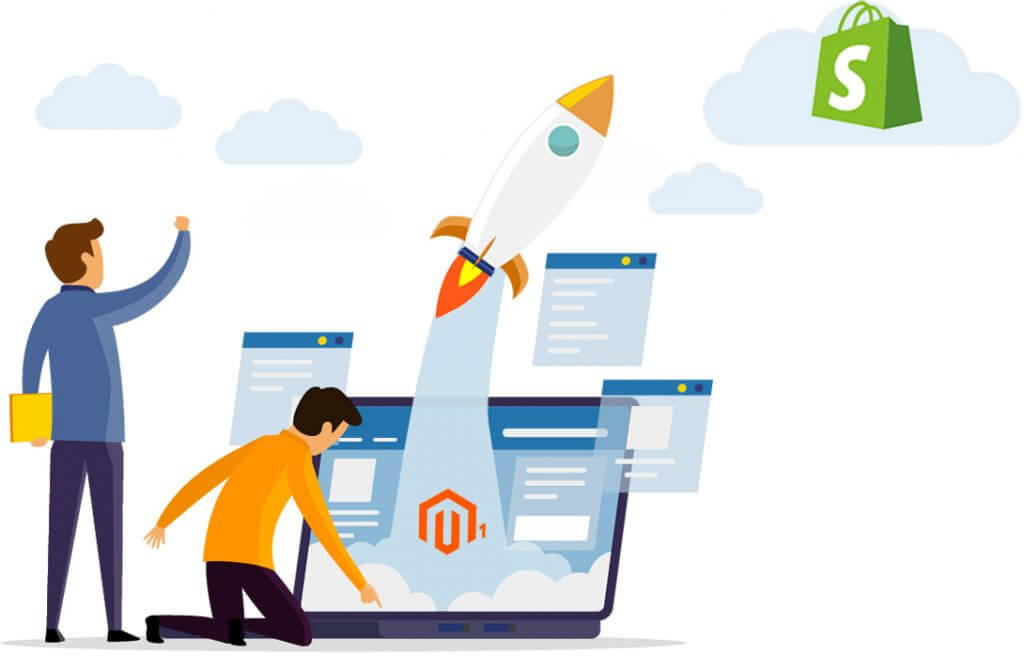
Чи можливо перенести категорії та підкатегорії продуктів зі старої платформи у Shopify?
Так, ви можете перенести категорії та підкатегорії продуктів у новий інтернет-магазин на Shopify 2.0. Однак у Shopify ваші продукти будуть розміщені лише в колекціях. Тому всі категорії та підкатегорії продуктів із Source Store будуть змінені на колекції в Shopify. Shopify має конкретну систему категорій і підкатегорій, а продукти організовані в колекції (категорії) з певними тегами (підкатегоріями).
Чому міграція з іншої платформи на Shopify триває так довго?
Щоб платформа Shopify залишалася стабільною та справедливою для всіх, працюючи з Shopify ви використовуватимете процедуру API (інтерфейс програмного програмування). Усі API Shopify мають обмежений тариф і використовують кілька різних методів обмеження швидкості. Зазвичай цей протокол зробить вашу міграцію трохи довшою. Крім того, процес міграції на Shopify може ще більше сповільнити:
- Надто велика кількість завантажених фотографій на старті.
Наразі ліміт встановлюється на рівні 1000 товарів за 24 години після того, як магазин створить 50 000 перших товарів.
- Міграція замовлень.
Якщо ви зараз використовуєте пробну версію або стандартну версію для партнерів Shopify, можна імпортувати лише 5 замовлень за хвилину. Щоб уникнути таких незручностей, ми рекомендуємо користувачам перейти на платний план перед початком роботи з повною міграції на Shopify 2.0 і переглянути документацію.
До речі, документація в інтернет-магазині Shopify 2.0 стала більш зручнішою для пошуку інформації, а продавці мають можливість створювати нові сторінки зі складним дизайном без допомоги розробника і просто змінювати або оновлювати вміст магазину. Про це читайте у нашій попередній статті.
Як перейти з Shopify 1.0 на Shopify 2.0?
Ви, безумовно, можете самі почати оновлювати версію Shopify 1.0 до 2.0, але вам знадобиться допомога розробників. Хороша новина полягає в тому, що наша команда розробників-експертів та партнерів Shopify готова вам допомогти. Ми можемо допомогти вам з новими розділами, перевіркою коду, тестами та покращеннями на нових сторінках інтернет-магазину Shopify 2.0.
Якщо вам потрібна допомога у переході на Shopify з іншої платформи, ви також можете звернутися до нас. Розвивайте свій онлайн-бізнес разом з революційною платформою Shopify.